
Αποστολή μηνύματος σε Mac
Τα Μηνύματα στο Mac δεν χρειάζεται να είναι βαρετά. Αφού διαμορφώσετε το Mac σας, μπορείτε να στέλνετε μηνύματα σε ένα άτομο, μια ομάδα ατόμων, ή μια επιχείρηση, και να συμπεριλαμβάνετε κείμενο, φωτογραφίες, κινούμενα εφέ, και πολλά άλλα. Μπορείτε να εκφραστείτε με διάφορους τρόπους:
Tapback: Δείτε την ενότητα Χρήση tapback.
Φωτογραφίες και βίντεο: Δείτε την ενότητα Αποστολή φωτογραφιών και βίντεο.
Φωτογραφίες, σαρώσεις και σκίτσα (από ένα iPhone ή iPad): Δείτε την ενότητα Εισαγωγή αρχείων από iPhone ή iPad.
Αυτοκόλλητα memoji και εικόνες: Δείτε τις ενότητες Δημιουργήστε το Memoji σας και Χρήση Memoji και #εικόνων.
Ηχητικά μηνύματα: Δείτε την ενότητα Αποστολή ηχητικού μηνύματος.
Εφέ μηνυμάτων: Δείτε την ενότητα Χρήση εφέ μηνυμάτων.
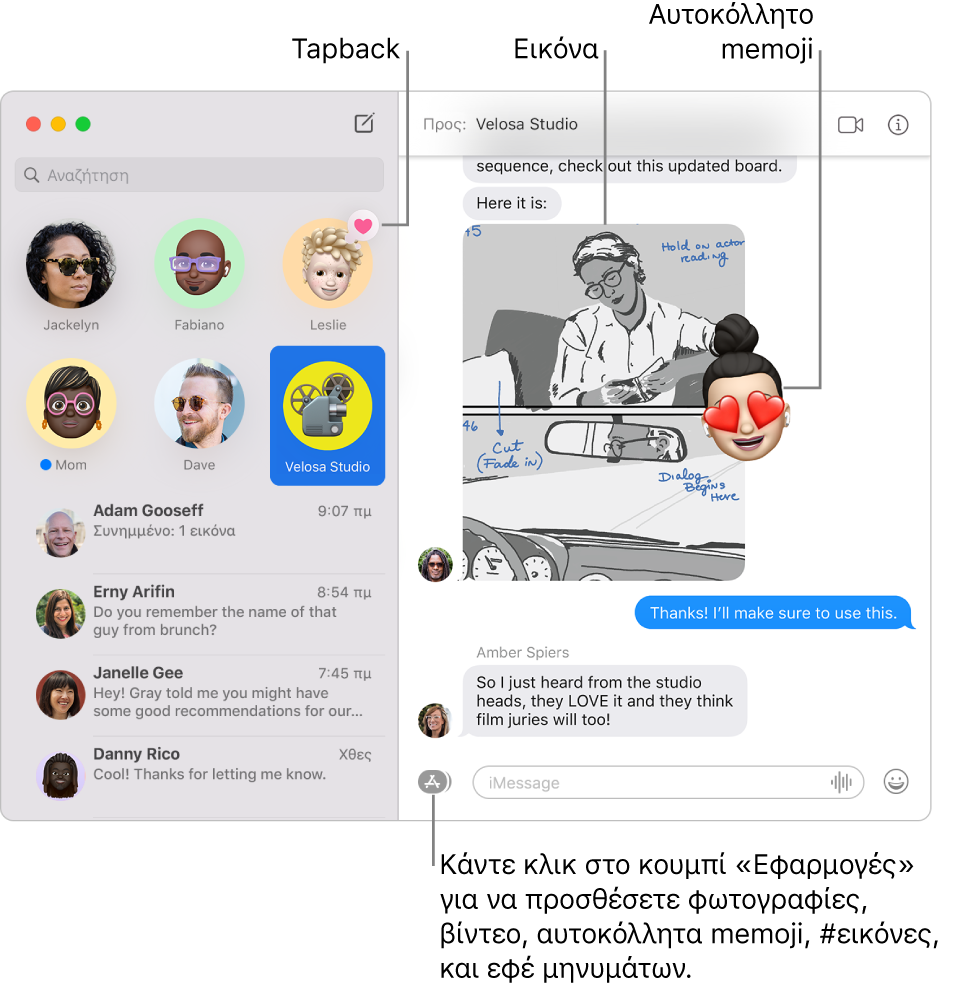
Στην εφαρμογή «Μηνύματα»
 στο Mac, κάντε κλικ στο κουμπί «Σύνθεση»
στο Mac, κάντε κλικ στο κουμπί «Σύνθεση»  για να ξεκινήσετε ένα νέο μήνυμα (ή χρησιμοποιήστε το Touch Bar).
για να ξεκινήσετε ένα νέο μήνυμα (ή χρησιμοποιήστε το Touch Bar).Στο πεδίο «Προς», πληκτρολογήστε το όνομα, τη διεύθυνση email ή τον αριθμό τηλεφώνου του ατόμου στο οποίο θέλετε να στείλετε μήνυμα. Καθώς πληκτρολογείτε, τα Μηνύματα προτείνουν διευθύνσεις που ταιριάζουν από την εφαρμογή «Επαφές» σας
 ή από άτομα στα οποία είχατε στείλει μηνύματα στο παρελθόν.
ή από άτομα στα οποία είχατε στείλει μηνύματα στο παρελθόν.Μπορείτε επίσης να κάνετε κλικ στο κουμπί προσθήκης
 στα δεξιά του πεδίου «Προς». Κάντε κλικ σε μια επαφή στη λίστα και μετά κάντε κλικ στη διεύθυνση email ή στον αριθμό τηλεφώνου.
στα δεξιά του πεδίου «Προς». Κάντε κλικ σε μια επαφή στη λίστα και μετά κάντε κλικ στη διεύθυνση email ή στον αριθμό τηλεφώνου.Σημείωση: Αν επιτρέπεται να στέλνετε και να λαμβάνετε μηνύματα μόνο με συγκεκριμένα άτομα, δίπλα από τα άτομα που δεν μπορείτε να στέλνετε μηνύματα κειμένου θα εμφανίζεται ένα εικονίδιο κλεψύδρας

Εισαγάγετε το μήνυμά σας στο πεδίο στο κάτω μέρος του παραθύρου. Μπορείτε να χρησιμοποιήσετε τις προτάσεις πληκτρολόγησης, αν είναι διαθέσιμες.
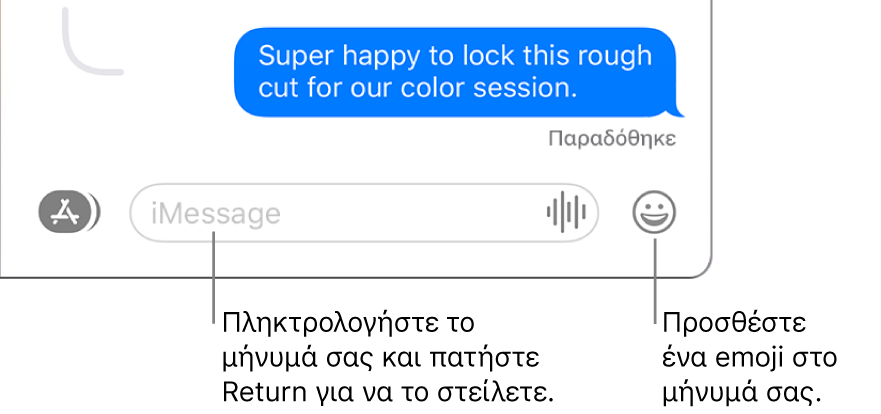
Siri: Πείτε κάτι σαν αυτό: «Message Mom that I’ll be late.» Μάθετε πώς να ζητάτε κάτι από το Siri.
Πατήστε το Return στο πληκτρολόγιό σας ή κάντε κλικ στο κουμπί «Αποστολή»
 για να στείλετε το μήνυμα.
για να στείλετε το μήνυμα.
Αν θέλετε να απαντήσετε εμβόλιμα για να διατηρήσετε τη συζήτηση πιο οργανωμένη, δείτε την ενότητα Αποστολή εμβόλιμης απάντησης σε μήνυμα. Για προώθηση ενός μηνύματος, δείτε την ενότητα Προώθηση μηνύματος ή συνημμένου.
Συμβουλή: Μπορείτε να προσκαλέσετε νέους φίλους για να παίξετε παιχνίδια πολλών παικτών, στέλνοντάς τους ένα μήνυμα με τον λογαριασμό σας Game Center. Δείτε την ενότητα Παιχνίδια στο Mac.